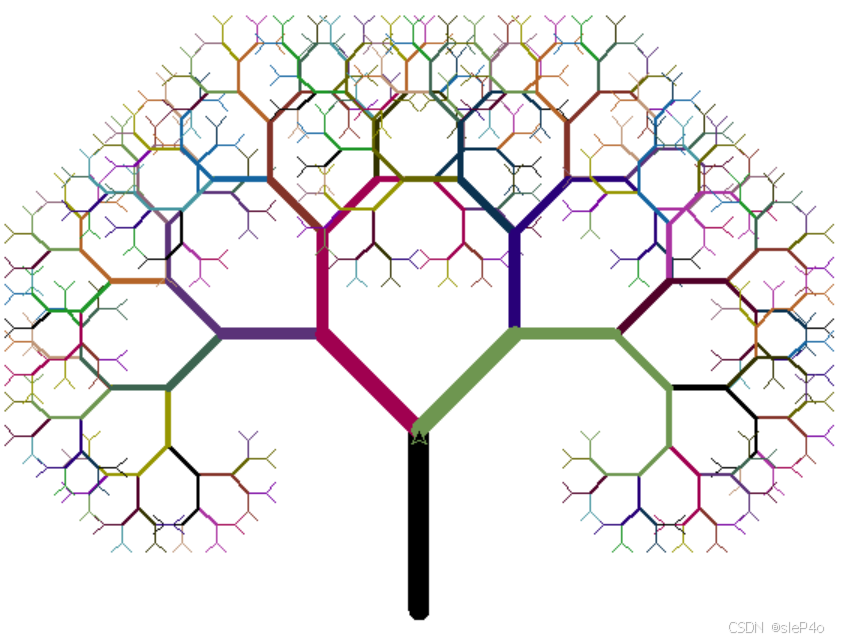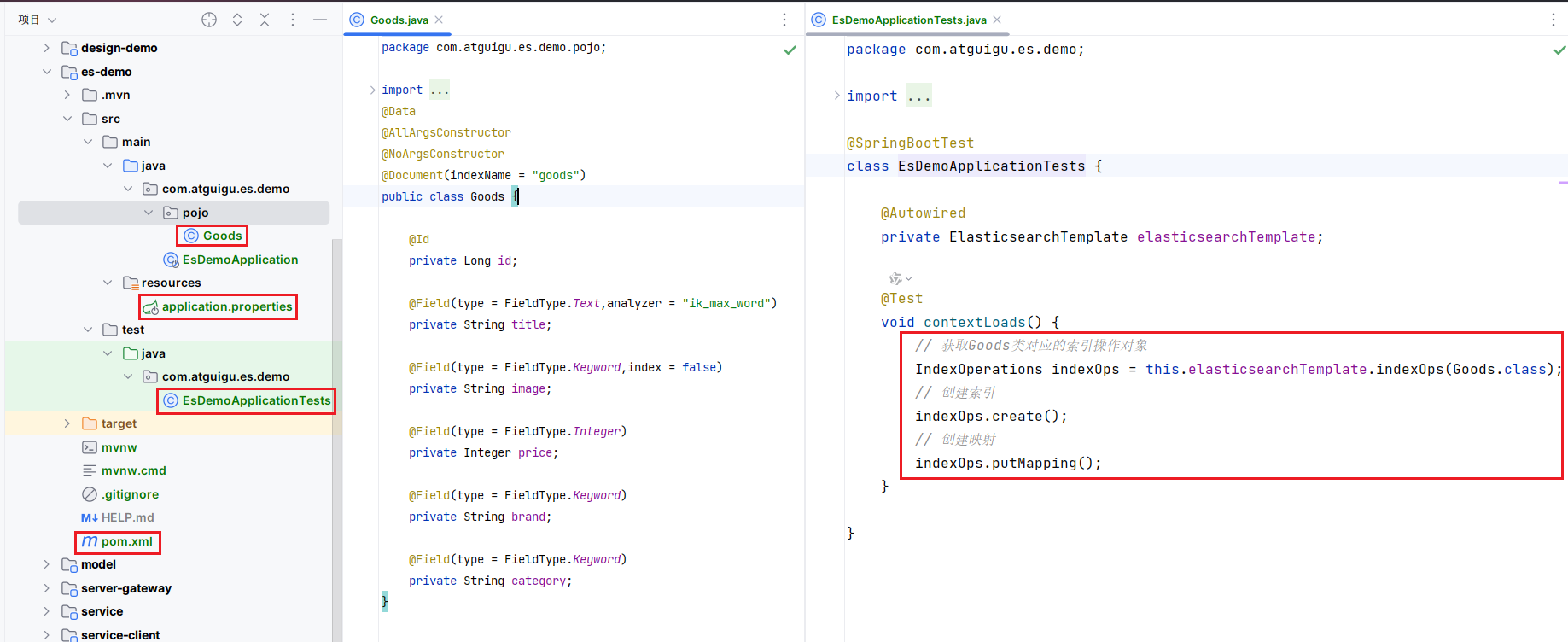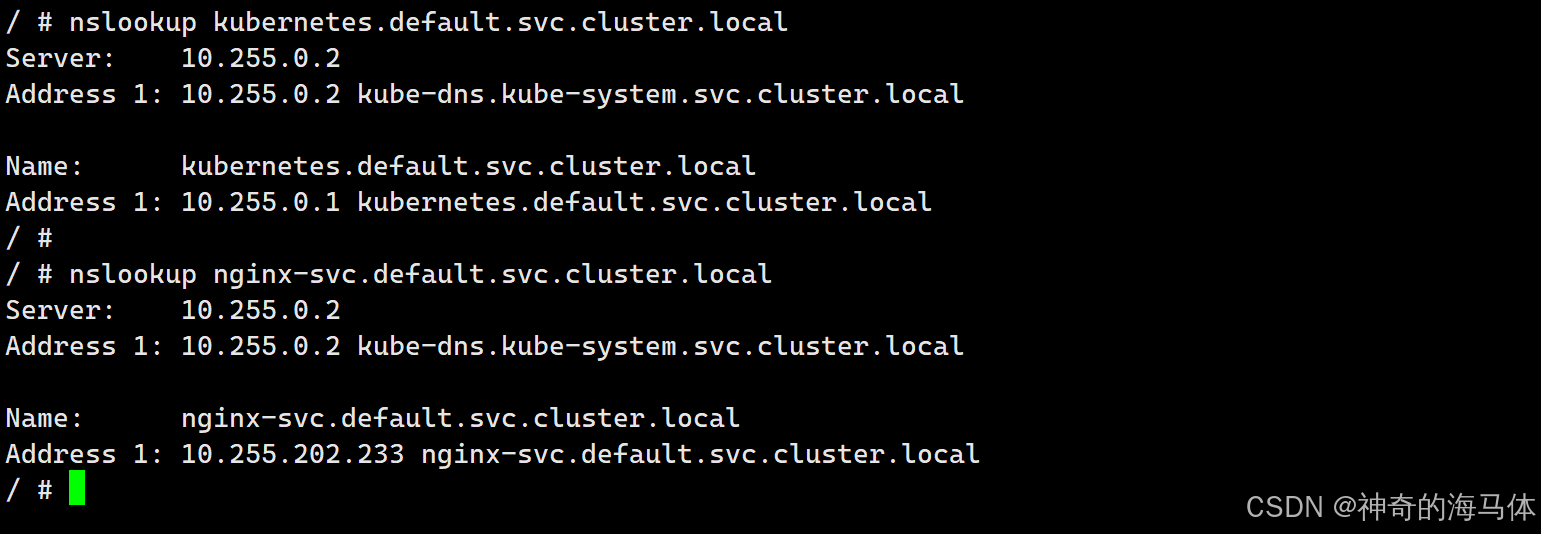提示:【SolidWorks2024 详细安装教程【附安装包】】
文章目录
- 安装包获取
- 一、安装步骤
- 总结
安装包获取
提示:这里可以获得软件安装包:
SolidWorks2024详细安装教程,百度网盘
链接:https://pan.baidu.com/s/1UyipwXokKjua7apgf5rcRQ
提取码:l2az
提示:以下是本篇文章正文内容,下面案例可供参考
一、安装步骤

解压【Crack】前:必须要先关闭“所有杀毒软件(部分电脑自带的“McAfee”也要关闭)、防火墙、Windows Defender”,否则可能会被杀毒软件误杀清除程序或致无法正常运行。

双击打开解压后的【Crack】文件夹。

双击运行【sw2024_network……】

点击【是】。

点击【确定】。

.鼠标右击该文件夹下的【SolidWorks_Flexnet_Server】文件夹选择【复制】。

打开电脑C盘,鼠标右击空白处选择【粘贴】。

双击打开粘贴后的【SolidWorks_Flexnet_Server】文件夹。

鼠标右击【server_install】选择【以管理员身份运行】。
重要提示:
①若您的电脑上有其它SW版本,需要完全卸载才能安装。
②若运行失败,可尝试以管理员身份先运行【server_remove】后再运行【server_install】。
③必须关闭所有杀毒软件,否则无法运行成功

界面提示“服务已经启动成功”后点击右上角【X】退出。

回到打开的安装包【SolidWorks 2024(64bit)】文件夹,双击打开【Setup】文件夹。

鼠标右击【Setup】选择【以管理员身份运行】。

鼠标右击【安装管理程序】选择【禁用因特尔网访问】。

点击【下一步】。

勾选【需要安装的产品,产品众多,尽量勾选自己所需的产品】,点击【下一步】。

点击“安装位置”后方的【更改】。

修改路径地址中的第一个字符C可更改安装位置(如:把C改为D软件将安装到D盘,记住修改后的磁盘,后面的步骤会用到),点击【返回摘要】。

点击“Toolbox/异型孔向导选项”后方的【更改】。

修改路径地址中的第一个字符C可更改安装位置(如:把C改为D软件将安装到D盘),点击【返回摘要】。
点击“Electrical选项”(若勾选了该产品,没有勾选可忽略此步)后方的【更改】。

勾选【我接受 SOLIDWORKS 条款】,点击【现在安装】。

点击【确定】。

点击【确定】。

安装中……

①取消勾选【为我显示……②选择【不,谢谢】③点击【完成】。

点击【以后重新启动】。
回到打开的【SolidWorks 2024(64bit)】安装包文件夹下的【Crack】文件夹,双击运行【SolidSQUADLoaderEnabler】。

点击【是】。

点击【确定】。

鼠标右击该文件夹下的【Program Files】文件夹选择【复制】。

打开步骤修改的磁盘(如:D盘,我在步骤将C改为了D),鼠标右击空白处选择【粘贴】。

点击【替换目标中的文件】。

双击桌面【SOLIDWORKS 2024】图标启动软件。

点击【接受】。

安装成功!

总结
到此处为止就安装完成啦,可以进行三维建模啦